很多小伙伴比较喜欢使用小孩桌面便签进行记录一些工作会议内容以及学习资料等,将重要的内容记录成便签的样式,可以方便我们随时进行查看和编辑修改,而有的小伙伴会将这些重要的便签内容进行同步到云空间,但是发现在同步的时候,提示数据丢失的情况,这种情况小伙伴不知道怎么回事,该怎么解决,其实这是由于你可能不小心将便签管理器页面中的需要同步的便签进行删除了,因此需要在回收站中进行恢复即可,下方是关于如何使用小孩桌面便签解决数据丢失的具体操作方法,如果你需要的情况下可以看看方法教程,希望对大家有所帮助。
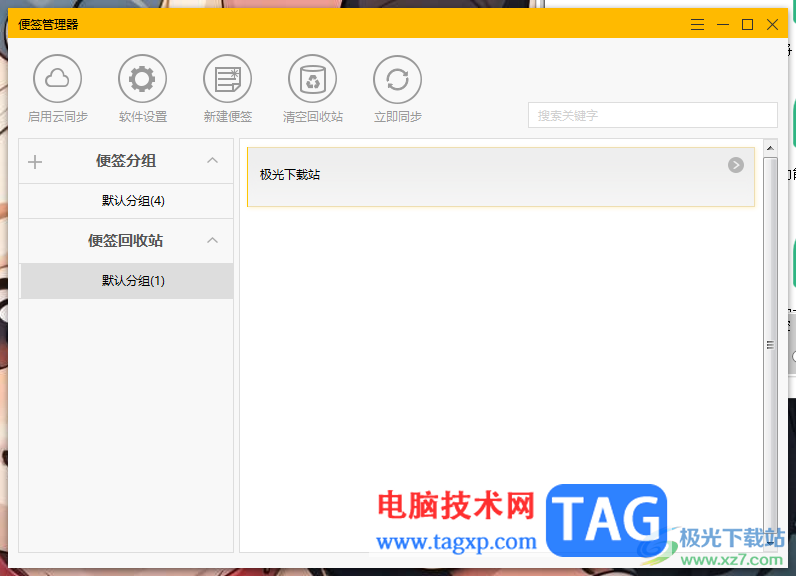
1.首先,点击打开小孩桌面便签,可以进行便签内容的新建和编辑。
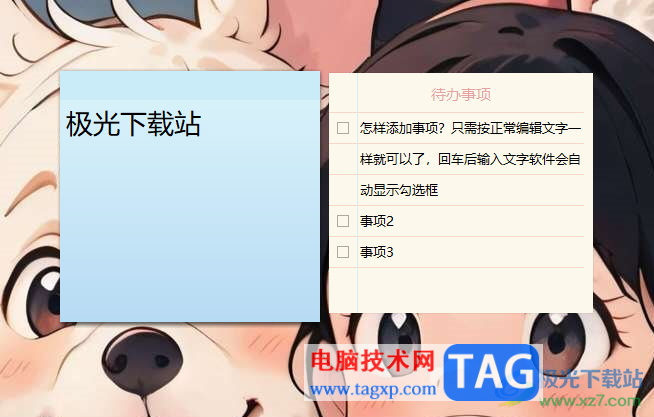
2.之后你可以选择自己需要进行同步的便签进行右键点击,选择【启用同步功能】选项即可。
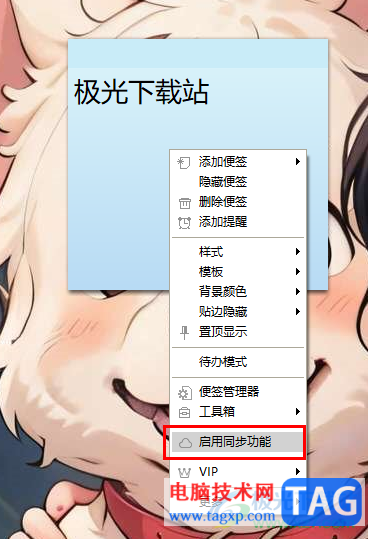
3.如果你没有登录该软件的话,就会弹出一个需要登录的窗口,可以使用账号和密码登录,也可以进行微信登录等。
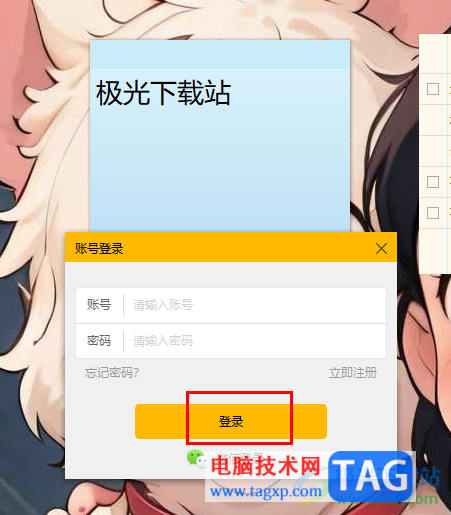
4.如果当你登录之后进行同步操作,如果弹出无法同步,出现数据丢失的情况,那么就可以右键点击便签,选择【便签管理器】选项。
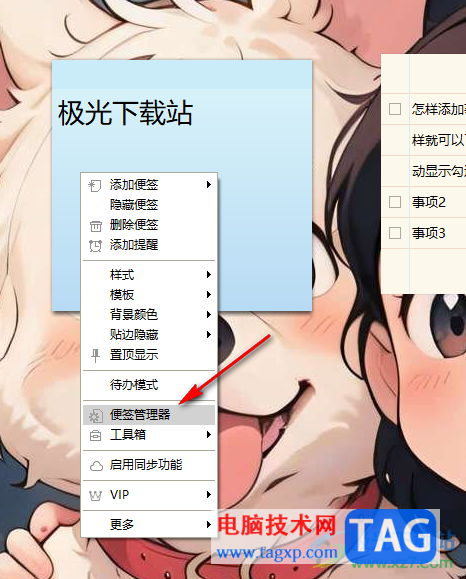
5.在打开的管理器页面中,将回收站点击打开,找到被自己不小心删除的便签,右键点击该便签选择【恢复】选项就好了。
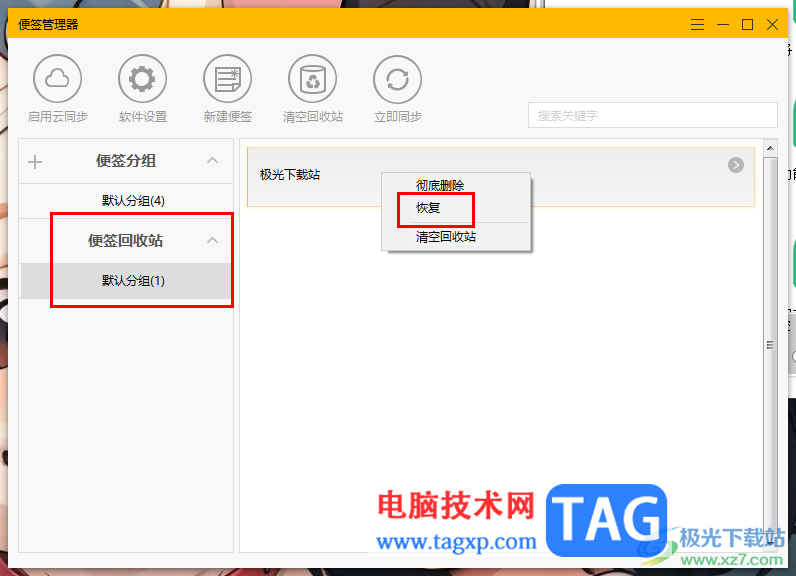
以上就是关于如何使用小孩桌面便签数据丢失的具体解决方法,如果我们想要将自己编辑的便签内容进行同步操作,而其中如果出现了数据丢失的情况,可以进入到便签管理器页面中检查是否删除了需要同步的便签即可,感兴趣的话可以操作试试。
 win10版本1903wifi无法连接到这个网络怎么解
win10版本1903wifi无法连接到这个网络怎么解
如果我们的电脑安装的是win101903版本系统的话,对于在使用无线......
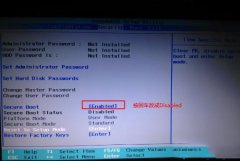 300-14联想14寸天逸笔记本重装win7
300-14联想14寸天逸笔记本重装win7
联想天逸300-14是一款搭载英特尔六代酷睿处理器的14英寸笔记本......
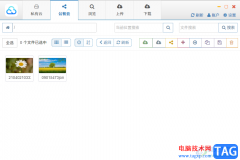 城通网盘分享和解压文件的方法
城通网盘分享和解压文件的方法
城通网盘是非常不错的一款网盘软件,对于文件的备份是很有帮......
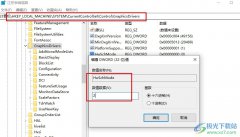 Win10系统开启电脑硬件加速的方法
Win10系统开启电脑硬件加速的方法
很多小伙伴之所以喜欢使用Win10系统,就是因为该系统中的功能......
 wps word文档表格调整文字行距的方法
wps word文档表格调整文字行距的方法
在编辑WPS文字文档的过程中,很多小伙伴由于编辑需求,要在文......

xmind作为一款热门的思维导图制作软件,为用户提供了多种图表的编辑权利,它通过直观的图形化界面,让用户能够快速的完成各种图表的制作,而且可以帮助用户在制作的过程中理清思路并激...

用户越来越离不开手机,手机中强大的功能给用户带来了许多便利,如果用户没有手机的话,就会遇到很多的麻烦,并且大部分的事务无法解决,因此手机成为了用户日常生活中必备的移动设备...

会声会影是一款非常好用的视频剪辑软件,又叫作CorelVideoStudio。在会声会影中如果我们希望添加旋转效果,小伙伴们知道具体该如何进行操作吗,其实操作方法是非常简单的。我们只需要借助...

想必各位朋友都了解的,maya软件中刷权重是个非常实用环节,可以使得动画中物体越来越逼真。那么maya如何修改权重呢?接下来小编就分享maya修改权重的操作方法哦,一起来看看吧。...
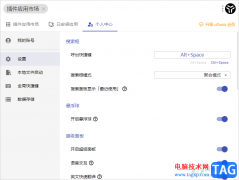
uTools是一款提供多种样式插件的插件工具,可以直接在uTools的应用商店中进行下载安装需要的插件,有的小伙伴喜欢使用快捷键进行操作软件,而如果你不知道uTools中的快捷键的话,可以进入到...
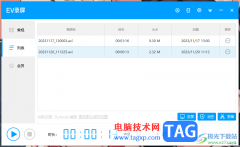
我们在进行通过ev录屏进行录制的过程中,总是会出现一些相关的问题,比如当你录制完成之后,发现没有图像和声音,这种情况有很多小伙伴都有遇到过,出现这样的状况应该是自己在设置文...
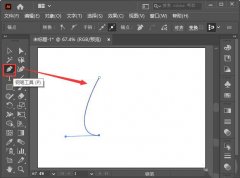
小伙伴们你们知道AI怎么快速绘制3d水滴形状呢?今天小编很乐意与大家分享AI3D绕转效果的制作教程,感兴趣的可以来了解了解哦。...
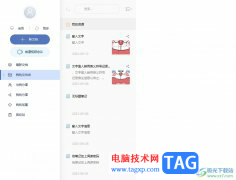
有道云笔记作为一款记录工具,为用户带来了不错的使用体验,并且深受用户的喜爱,这是因为在这款软件中有着多端同步、阅读密码、文档管理等功能,可以很好的满足用户的编辑需求,当用...
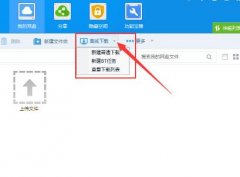
不少伙伴在下载磁力链接时会选择借助迅雷软件,可能他们不晓得百度网盘也能下载磁力链接,且操作简单。这里笔者小编就分享百度网盘下载磁力链接的操作内容,感兴趣的小伙伴就来看看吧...

ps软件功能很强大,除了基础图片效果编辑外,还可以对背景画面进行修改,那么ps怎么添加渐变波浪背景呢?下面小编给大家整理了相关步骤介绍,感兴趣的小伙伴不要错过哦!...
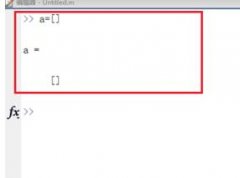
使用Matlab还不会定义一个行数和列数确定的空矩阵?下面就是小编整理的Matlab定义一个行数和列数确定的空矩阵的方法,赶紧来看看吧,希望能帮助到大家哦!...

pdfelement这款软件对于PDF文档是非常方便的,提供的编辑功能也十分的齐全,当你想要在该软件中进行提取文件页面、删除页面以及插入空白页或者是插入其他PDF文件页面,那么都是可以根据自...

小伙伴们你们知道PS怎样合成易拉罐中泡澡橙子海报呢?今天小编很乐意与大家分享PS绘制易拉罐橙子海报教程技巧,感兴趣的可以来了解了解哦。...

spss软件可以将我们需要的数据进行设置统计操作,有的时候我们需要在spss单元格中输入小数数值,但是一些小伙伴发现表格中无法输入小数,其实这是由于表格的数值格式被更改了,我们需要...

ai是一款处理图像非常好用的一款软件,想要在ai中绘制八边形,并且八个边实现内凹效果制作标签时,该如何好操作呢?下文就是ai多边形往里缩的技巧,一起看看去吧。...